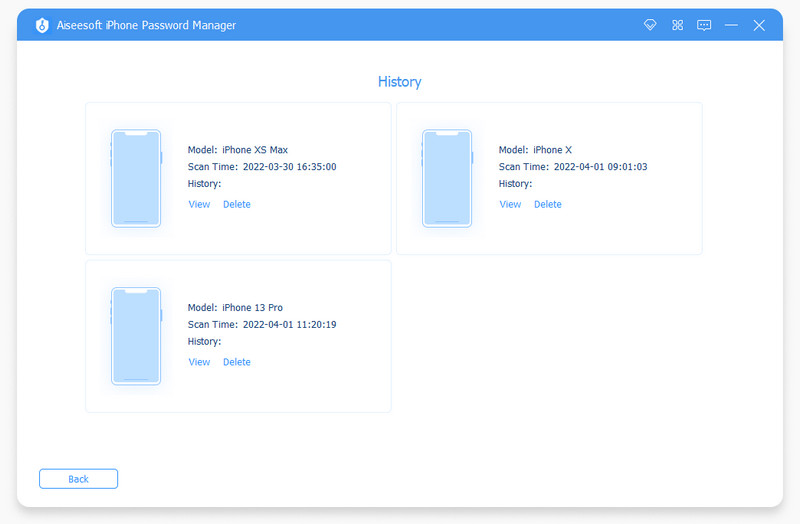介绍
iPhone Password Manager 是一个值得信赖的密码专家,它可以帮助您找到保存在 iPhone、iPad 和 iPod Touch 上的所有密码信息。 如果需要,您还可以使用它来导出密码。 这是您可以遵循的指南。
第1部分: 如何查看和导出您的密码
步骤 1 请导航至 Aiseesoft iPhone 密码管理器的官方网站,以在您的计算机上安装最新的程序。 安装后打开该工具。
步骤 2 为了享受完整功能,我们建议您先注册。 请输入您的电子邮件地址和您收到的注册码以激活 iPhone 密码管理器。
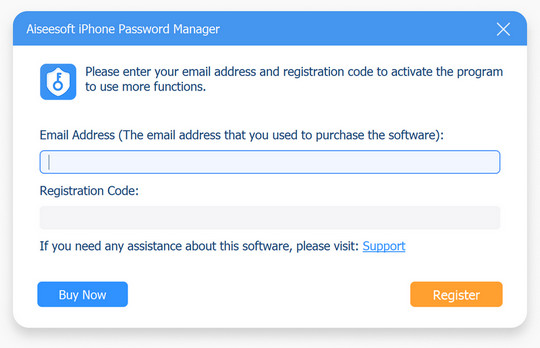
步骤 3 如果您想查看iPhone上保存的账户和密码,您需要通过USB线将设备连接到电脑。

步骤 4 连接后,您可以单击 Start 开始 按钮在右上角开始扫描你的 iPhone。

步骤 5 并且您可能需要设置一个 iTunes备份密码 以保护您的备份。

步骤 6 扫描后,您应该会看到所有帐户信息和密码的列表。 它们会自动按不同类型排序:WiFi 帐户、网络和应用程序、电子邮件帐户、Apple ID、屏幕时间和信用卡。 您可以相应地找到任何密码。

步骤 7 您甚至可以根据需要选择并导出任何密码。 您可以选择导出密码文件进行备份。
第2部分: 如何查看扫描历史记录
步骤 1 如果您之前扫描过您的 iPhone,那么您可以直接查看历史记录,无需第二次扫描过程。 请点击 查看历史 主界面左下角的按钮。 您将在任何设备上看到所有扫描密码的记录。
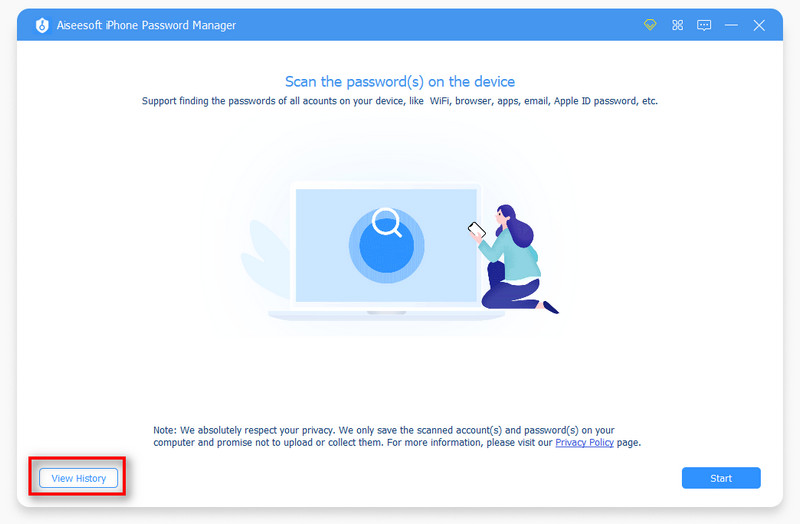
步骤 2 然后您将在任何设备上看到所有扫描密码的记录。 您可以根据需要查看或删除任何记录。